Dodajanje in upravljanje osebja za lažje načrtovanje
Dodajte člane osebja Virtualni sestanki in tako omogočite lažje načrtovanje.
Dodajanje osebja
-
V aplikaciji Teams izberite Virtualni sestanki.
-
Izberite Upravljanje > osebja.
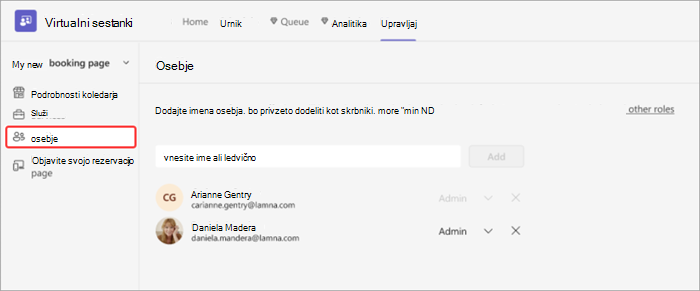
-
Poiščite ime ali e-poštni naslov osebe in izberite Dodaj. Ko jih dodate, bodo takoj prejeli povabilo za sprejem srečanj z vašega koledarja Bookings.
-
Dodelite jim eno od teh vlog:
-
Skrbnik – skrbniki lahko urejajo vse nastavitve, dodajajo in odstranjujejo osebje ter ustvarjajo, urejajo in brišejo rezervacije.
-
Razporejevalnik – razporejevalniki lahko upravljajo rezervacije v koledarju. Imajo dostop samo za branje do nastavitev, osebja in storitev.
-
Član skupine – člani lahko upravljajo rezervacije na svojem koledarju in njihovo razpoložljivost v nabiralniku za rezervacije. Pri dodajanju ali urejanju rezervacije v koledarju so te dodeljene kot osebje.
-
Pregledovalnik – gledalci si lahko ogledajo vse rezervacije na koledarju. Ne morejo jih spreminjati ali izbrisati. Imajo dostop do nastavitev samo za branje.
-
Vsak član osebja, ki ga dodate, bo imel svoj koledar prikazan v urniku aplikacije Bookings.
Ko načrtujete nov sestanek, lahko dodate osebje. Člani osebja bodo prikazali, ali so prosti ali zasedeni, tako da boste lažje našli osebo, ki je na voljo.
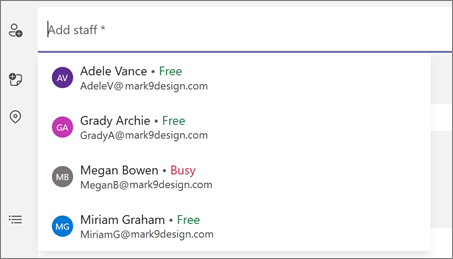
Za člane osebja
-
Če ste bili dodani v koledar bookings, v pozdravnem e-poštnem sporočilu izberite Upravljanje članstva in nato potrdite svoje članstvo.
-
Po potrebi izberite Sprejmi. Če je vaše članstvo že aktivno, vam ni treba izvesti nobenega dejanja.
-
Če imate načrtovan obisk, preberite več o tem v potrditvenem e-poštnem sporočilu in si ga oglejte v koledarju aplikacije Bookings.










